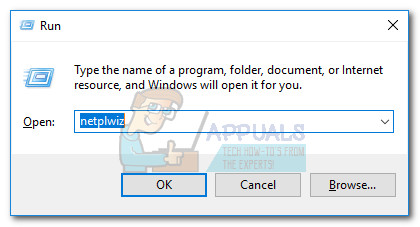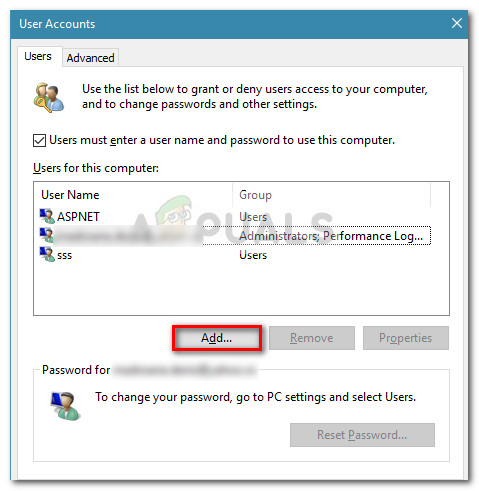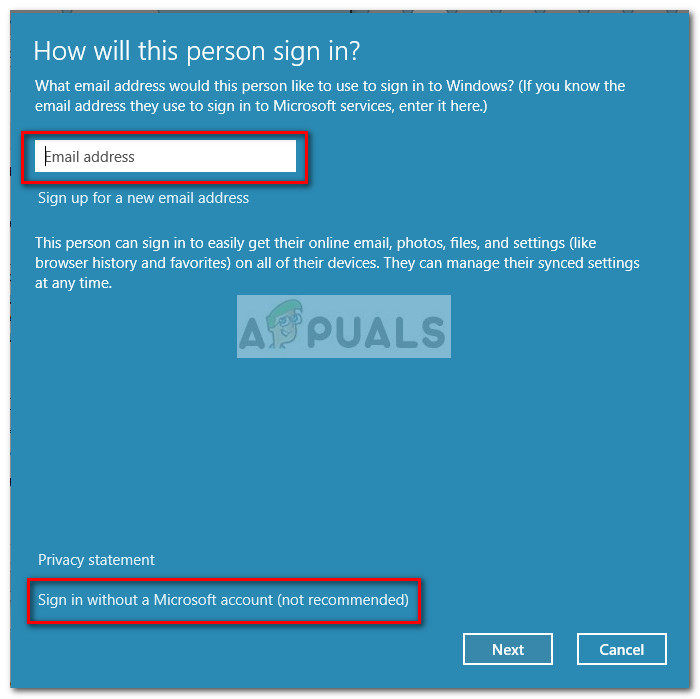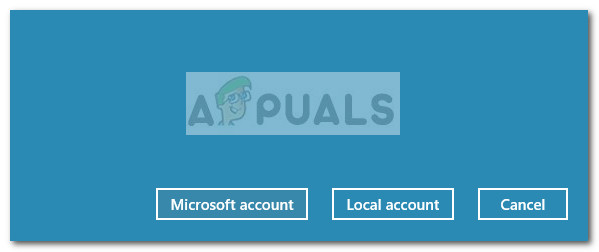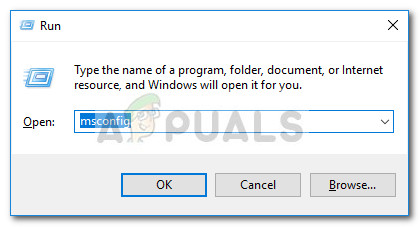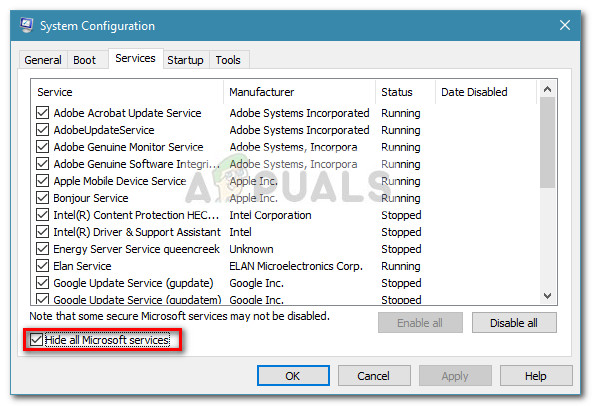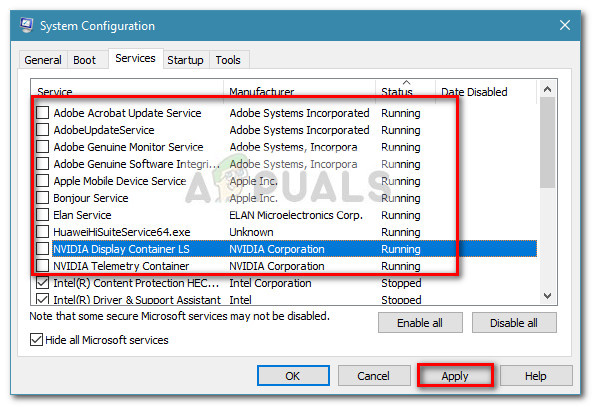ونڈوز 10 کے مختلف تعمیرات کے ساتھ ایک عجیب پریشانی کا سامنا کرنا پڑتا ہے جہاں صارفین نئے صارف اکاؤنٹ بنانے میں ناکام ہونے کی اطلاع دیتے ہیں۔ اس مسئلے کے ساتھ جدوجہد کرنے والے صارفین رپورٹ کرتے ہیں کہ اس پی سی میں کسی اور کو شامل کریں لنک کچھ بھی نہیں کرتا ہے ، جس سے وہ صارف بنانے کے عمل کے ساتھ آگے بڑھنے سے قاصر رہتا ہے۔
یہ صورتحال باقاعدگی سے ان صارفین کے ذریعہ بتائی جاتی ہے جنہوں نے حال ہی میں ونڈوز 7 یا ونڈوز 8 سے ونڈوز 10 میں اپ گریڈ کیا ہے۔

اس پریشانی کی اصل وجوہات انتہائی متفرق ہیں کیونکہ مجرم اکثر انحصار خدمات یا موجودہ نیٹ ورک کی تشکیل جیسے اہم عوامل سے جڑا ہوتا ہے۔
نوٹ: اس غلطی کو الجھن کے ساتھ الجھن میں نہیں ڈالنا چاہئے 'کچھ غلط ہو گیا' خرابی ونڈوز 10 پر نیا اکاؤنٹ بناتے وقت ظاہر ہوتا ہے 'کچھ غلط ہو گیا. براہ کرم کچھ دیر بعد کوشش کریں.' ونڈوز 10 پر نیا صارف اکاؤنٹ بنانے کی کوشش کرتے وقت خرابی ، براہ کرم اس گائیڈ سے رجوع کریں ( یہاں ) مؤثر طریقے سے دشواری حل کرنے کے طریقوں کی فہرست کے لئے۔
اگر آپ کلک کرتے ہیں تو کچھ نہیں ہوتا ہے اس پی سی بٹن میں کسی اور کو شامل کریں ، نیچے دیئے گئے اصلاحات میں سے آپ کو مسئلہ حل کرنے کی اجازت ہوگی۔ ذیل میں آپ کے پاس طریقوں کا ایک مجموعہ ہے جو صارفین نے اسی صورتحال میں ونڈوز 10 پر اس مسئلے کو حل کرنے اور ایک نیا صارف اکاؤنٹ بنانے کے لئے استعمال کیا ہے ، براہ کرم ہر ممکنہ حل کی پیروی کریں جب تک کہ آپ اپنے مخصوص منظر نامے میں اس مسئلے کو حل کرنے والے معاملے کا سامنا نہ کریں۔ چلو شروع کریں!
طریقہ 1: نیٹ پلز کے ساتھ نیا صارف اکاؤنٹ بنانا
اب تک ، سب سے مشہور طریقہ جس نے صارفین کو ایک نیا صارف اکاؤنٹ بنانے کے قابل نہ ہونے کا سہارا لیا اس پی سی میں کسی اور کو شامل کریں نیٹ پلز کا انٹرفیس استعمال کرنا ہے۔ یہ آپ کو نیا صارف اکاؤنٹ (معیاری ، منتظم یا مہمان) بنانے کی اجازت دے گا - یہ سب گرافیکل انٹرفیس سے ہے۔
ایک نیا صارف اکاؤنٹ بنانے کے ل Net نیٹپلوز (صارف اکاؤنٹ) انٹرفیس کے استعمال کے بارے میں ایک فوری ہدایت نامہ یہ ہے:
- دبانے سے ایک نیا رن باکس کھولیں ونڈوز کی + R . پھر ، ٹائپ کریں “ نیٹ پلز ”اور مارا داخل کریں کھولنے کے لئے صارف اکاؤنٹس ونڈو
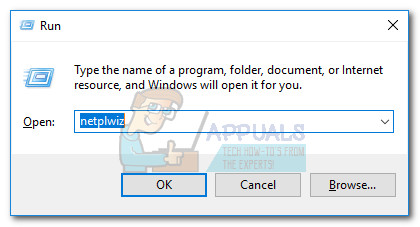
- میں صارف اکاؤنٹ ونڈو ، پر جائیں صارفین ٹیب اور پر کلک کریں شامل کریں بٹن
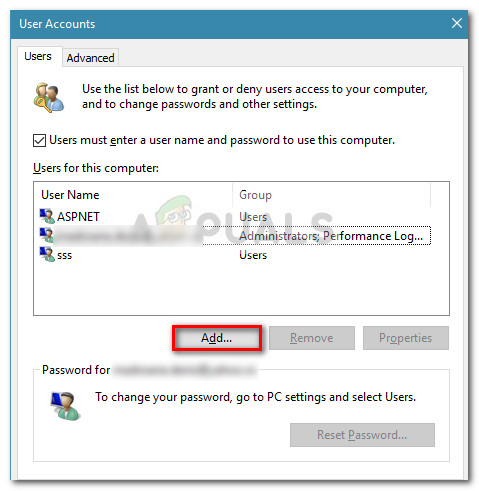
- اگلی سکرین میں ، وہ ای میل درج کریں جو اوپر والے باکس میں آپ کے مائیکرو سافٹ اکاؤنٹ کے لئے استعمال ہوگا۔ اگر آپ ای میل کے استعمال سے گریز کرنا چاہتے ہیں تو ، پر کلک کریں بغیر Microsoft اکاؤنٹ کے سائن ان کریں (تجویز کردہ نہیں) سائن ان ونڈو کے نچلے حصے میں۔
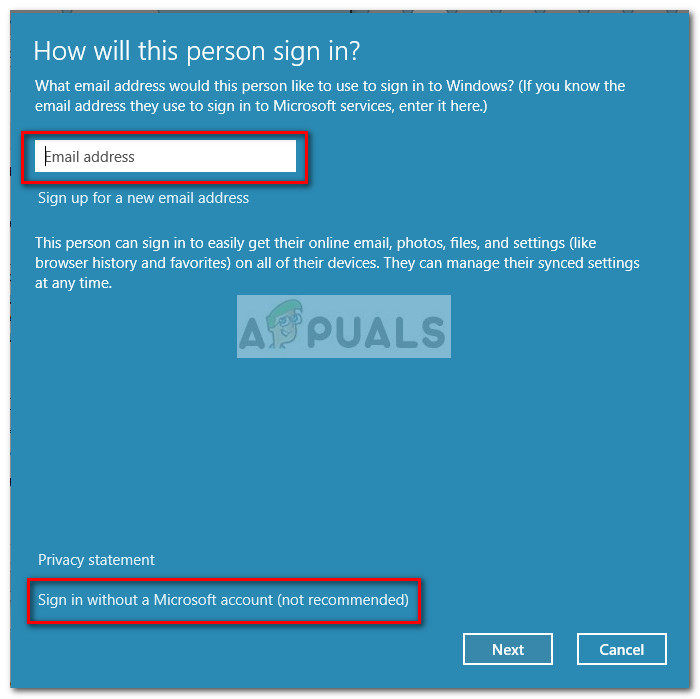
- اگلی اسکرین میں ، اپنی ترجیحات کے مطابق ، مقامی اکاؤنٹ یا مائیکروسافٹ اکاؤنٹ پر کلک کریں۔
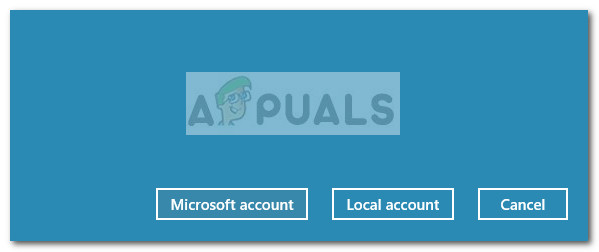
- صارف نام ، پاس ورڈ اور پاس ورڈ اشارہ ٹائپ کریں ، پھر کلک کریں پر اگلے بٹن اکاؤنٹ بنانے کے عمل کو مکمل کرنے کے لئے اسکرین پر اشارے پر عمل کریں ، پھر اپنے کمپیوٹر کو دوبارہ اسٹارٹ کریں۔
- اگلے آغاز میں ، آپ اپنے نئے بنائے ہوئے صارف اکاؤنٹ کے ساتھ لاگ ان کرنے کے قابل ہو جائیں گے۔
اگر یہ طریقہ کامیاب نہیں تھا یا آپ کسی مختلف راستے کی تلاش میں ہیں تو ، آگے بڑھیں طریقہ 2 .
طریقہ 2: کمانڈ پرامپٹ کے ذریعے نیا صارف اکاؤنٹ شامل کرنا
آپ ایک اعلی درجے کی کمانڈ پرامپٹ سے نیا ونڈوز صارف اکاؤنٹ بھی دستی طور پر تشکیل دے سکتے ہیں۔ اس طریقہ کار میں دستی طور پر سب کچھ کرنا شامل ہے لیکن فائدہ یہ ہے کہ آپ کو فعال صارف کو تبدیل کرنے کی ضرورت نہیں ہے۔ اس کے ل you آپ کو تھوڑی ٹیکنیکل حاصل کرنے کی ضرورت ہوگی ، لیکن بہت سارے صارفین نے تصدیق کی ہے کہ یہ نیا اکاؤنٹ بنانے میں مؤثر ہے جہاں گرافیکل انٹرفیس کا استعمال کرنے کا نقطہ نظر ناکام ہوگیا تھا۔
ایک اعلی کمانڈ پرامپٹ کا استعمال کرکے نیا مقامی یا مائیکروسافٹ ونڈوز صارف اکاؤنٹ شامل کرنے کے بارے میں ایک فوری ہدایت نامہ یہ ہے:
- دبائیں ونڈوز کی + R رن باکس کھولنے کے ل. پھر ، ٹائپ کریں “ سینٹی میٹر ”اور مارا Ctrl + شفٹ + درج کریں اور منتخب کریں جی ہاں میں UAC (صارف اکاؤنٹ کنٹرول) ایک ایلیویٹڈ کمانڈ پرامپٹ کھولنے کا اشارہ۔

- ایلیویٹیٹ کمانڈ پرامپٹ میں ، درج ذیل کمانڈ ٹائپ کریں اور پاس ورڈ کے بغیر نیا مقامی صارف اکاؤنٹ بنانے کے لئے درج دبائیں:
خالص صارف 'کھاتے کا نام'/ شامل کریں نوٹ: اس بات کو ذہن میں رکھیں کھاتے کا نام محض اصل صارف نام کے لئے ایک پلیس ہولڈر ہے جو آپ اپنے نئے مقامی اکاؤنٹ کے ل want چاہتے ہیں۔اگر آپ پاس ورڈ کے ذریعہ محفوظ مقامی اکاؤنٹ بنانا چاہتے ہیں تو ، اس کے بجائے مندرجہ ذیل کمانڈ کا استعمال کریں:
خالص صارف 'کھاتے کا نام''پاس ورڈ'/ شامل کریں نوٹ: کھاتے کا نام اور پاس ورڈ اصل اقدار کیلئے جگہ دار ہیں جن کو آپ نافذ کرنا چاہتے ہیں۔ براہ کرم انہیں اپنی پسند کی ترجیحات سے بدل دیں۔
- ایلیویٹڈ کمانڈ پرامپٹ کو بند کریں اور اپنے کمپیوٹر کو دوبارہ بوٹ کریں۔ بطور ڈیفالٹ ، وہ اکاؤنٹ جو آپ نے ابھی تیار کیا ہے وہ بطور ڈیفالٹ صارف معیاری اکاؤنٹ ہوگا۔ اگر آپ چاہیں تو ، یقینا You ، آپ اکاؤنٹ کی قسم ایڈمنسٹریٹر یا مہمان کو تبدیل کرسکتے ہیں (بالکل اسی طرح جیسے آپ روایتی طریقے سے بنائے گئے اکاؤنٹ کے ساتھ کرتے ہیں)۔ یا اس سے بھی بہتر ، آپ نئے بنائے گئے مقامی اکاؤنٹ کو مائیکروسافٹ اکاؤنٹ میں بھی تبدیل کرسکتے ہیں۔
- کسی بھی طرح ، آپ اگلے آغاز میں سائن ان کرکے اپنے نئے تیار کردہ صارف اکاؤنٹ کا استعمال شروع کرسکتے ہیں۔
اگر یہ طریقہ کارگر نہیں تھا یا آپ اس مقصد کے علاج کے لئے کوئی راستہ تلاش کر رہے ہیں جو آپ کو روایتی طور پر نیا صارف شامل کرنے سے روکتا ہے تو ، نیچے کی طرف بڑھیں طریقہ 3 .
طریقہ 3: مداخلت کرنے والی خدمات کو غیر فعال کرنا
کچھ صارفین روایتی طور پر نئے صارف اکاؤنٹوں کی تشکیل کے ساتھ اس مسئلے کو حل کرنے میں کامیاب ہوگئے ہیں جب یہ دریافت کرنے کے بعد کہ مسئلہ میں خلل ڈالنے والی پس منظر کی خدمت کی وجہ سے ہوا ہے۔ ان میں سے کچھ ہٹ اینڈ ٹرائل اپروچ استعمال کرنے کے بعد مجرم کی نشاندہی کرنے میں کامیاب ہوگئے جس کی وجہ سے وہ اس خدمت کی نشاندہی کرنے اور ان کو غیر فعال کرنے میں اہل ہوگئے جو مسئلہ کی وجہ بن رہی تھی۔
یہاں ایک فوری ہدایت نامہ موجود ہے جس کے ذریعے آپ کسی ایسی خدمت کی نشاندہی اور اسے غیر فعال کرسکتے ہیں جو نئے صارف اکاؤنٹس کی تشکیل میں مداخلت کر سکتی ہے۔
- دبائیں ونڈوز کی + R نیا رن باکس کھولنے کے ل. پھر ، ٹائپ کریں “ msconfig ”اور مارا داخل کریں کھولنے کے لئے سسٹم کی تشکیل .
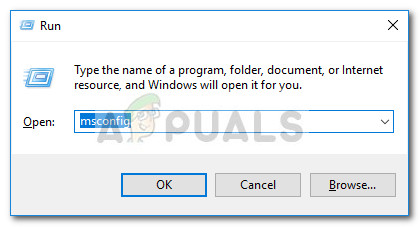
- میں سسٹم کی تشکیل ونڈو ، پر جائیں خدمات ٹیب اور اس سے وابستہ باکس کو چیک کریں مائیکرو سافٹ کی تمام خدمات کو چھپائیں .
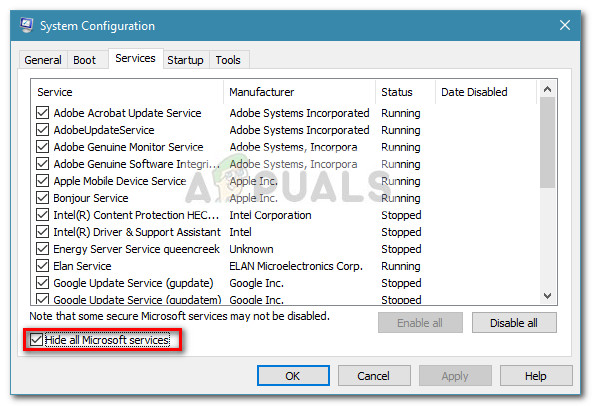
- ایک بار مائیکرو سافٹ سے متعلق تمام خدمات کو چھپا لیا گیا تو ، پر کلک کریں حالت اس وقت جاری عملوں کی واضح فہرست دیکھنے کیلئے کالم۔ اس کے بعد ، ہر ایک عمل کو غیر چیک کریں جس کی حیثیت درج ہے چل رہا ہے اور ہٹ درخواست دیں تبدیلیوں کو بچانے کے لئے.
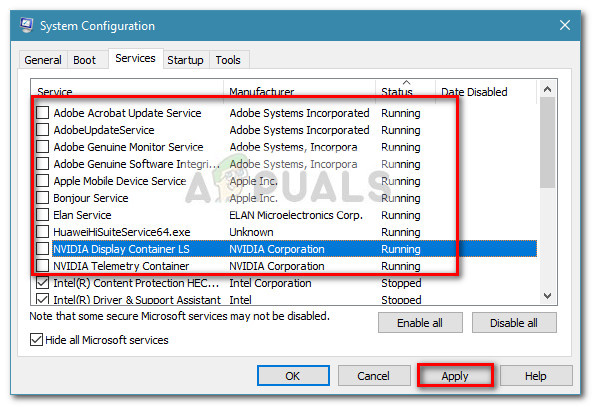
- ایک بار جب تیسری فریق کی تمام سروسز غیر فعال ہوجائیں تو ، نیا صارف اکاؤنٹ کامیابی کے ساتھ تشکیل دینے کی کوشش کریں اور دیکھیں کہ کیا آپ کامیاب ہیں۔ اگر آپ کامیاب ہیں تو ، یہ واضح ہوجاتا ہے کہ حال ہی میں آپ نے جس عمل کو غیر فعال کیا ہے اس میں سے ایک مسئلہ پیدا کررہا ہے۔
- آپ ایک نیا صارف شامل کرنا ختم کرسکتے ہیں ، پھر خدمات کو واپس لوٹ کر دوبارہ سروس کو دوبارہ شروع کریں سسٹم کی تشکیل اسکرین ، غیر فعال خدمات اور کلک کرنے سے وابستہ خانوں کو چیک کریں درخواست دیں.
- اگر آپ صحیح وجہ بتانا چاہتے ہیں تو آپ کو واپس جانا چاہئے سسٹم کی تشکیل اسکرین اور منظم طریقے سے رکے ہوئے عمل کو دوبارہ فعال کریں اور چیک کریں اس پی سی میں کسی اور کو شامل کریں جب تک آپ وجہ کا تعین نہیں کرتے ہیں بٹن۔
اگر یہ طریقہ کار آپ کو مسئلہ حل کرنے میں کامیاب نہیں کرتا ہے تو ، نیچے کی طرف بڑھیں طریقہ 4 .
طریقہ 4: جگہ جگہ انسٹال کرنا
کچھ صارفین نے اطلاع دی ہے کہ انہوں نے آخر کار اس مسئلے کی وجہ سے سلوک کیا اور جگہ جگہ انسٹال کرنے کے بعد روایتی طور پر نئے صارفین کے اکاؤنٹ بنانے کا انتظام کیا۔ غیر حقیقی نام سے خوفزدہ نہ ہوں ، یہ طریقہ کار اس سے کہیں زیادہ آسان ہے۔ اگر آپ کسی جگہ پر انسٹال کرنے کا فیصلہ کرتے ہیں (جسے مرمت انسٹال بھی کہا جاتا ہے) ، تو اس گائیڈ کی پیروی کریں ( یہاں ) مرحلہ وار مکمل ہدایات کیلئے۔
مرمت کی تنصیب کے ل you آپ کو کسی قسم کا انسٹالیشن میڈیا فراہم کرنے (یا تخلیق کرنے) کی ضرورت ہوگی۔ لیکن سب سے بڑا فائدہ یہ ہے کہ اس سے صارف کے اعداد و شمار کو کم سے کم نقصان یقینی بناتا ہے۔
اگر آپ کسی ایسے آسان فکس کی تلاش کر رہے ہیں جو آپ کو روایتی طور پر صارف اکاؤنٹ بنانے کی سہولت دے گی تو نیچے جائیں طریقہ 5 .
طریقہ 5: ونڈوز 10 کو دوبارہ ترتیب دینا
اگر آپ بغیر کسی نتیجے کے پہنچے ہیں تو ، ایک حتمی قرار داد یہ ہوگی کہ آپ اپنے ونڈوز 10 پی سی کو ری سیٹ کریں یا ریفریش کریں۔ یہ مثالی نہیں ہے کیونکہ اس سے آپ کو اپنی ذاتی معلومات کا بیشتر حصہ ضائع ہوجائے گا ، لیکن یہ یقینی طور پر اس مسئلے کو حل کردے گا جس کے ساتھ آپ روایتی طور پر نیا صارف اکاؤنٹ بناتے وقت مشکلات سے دوچار ہیں۔
اگر آپ ری سیٹ کے لئے جانے کا فیصلہ کرتے ہیں تو ، ہمارے جامع گائیڈ کی پیروی کرکے آپ اپنے لئے آسان بنا سکتے ہیں ( یہاں ).
5 منٹ پڑھا